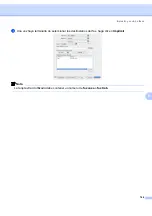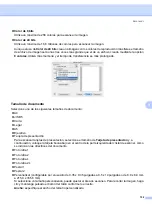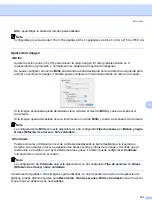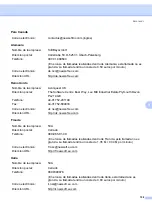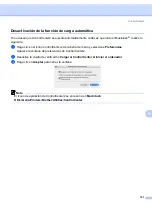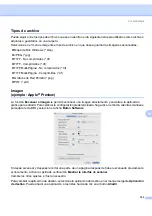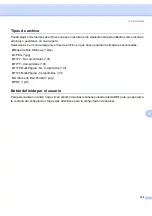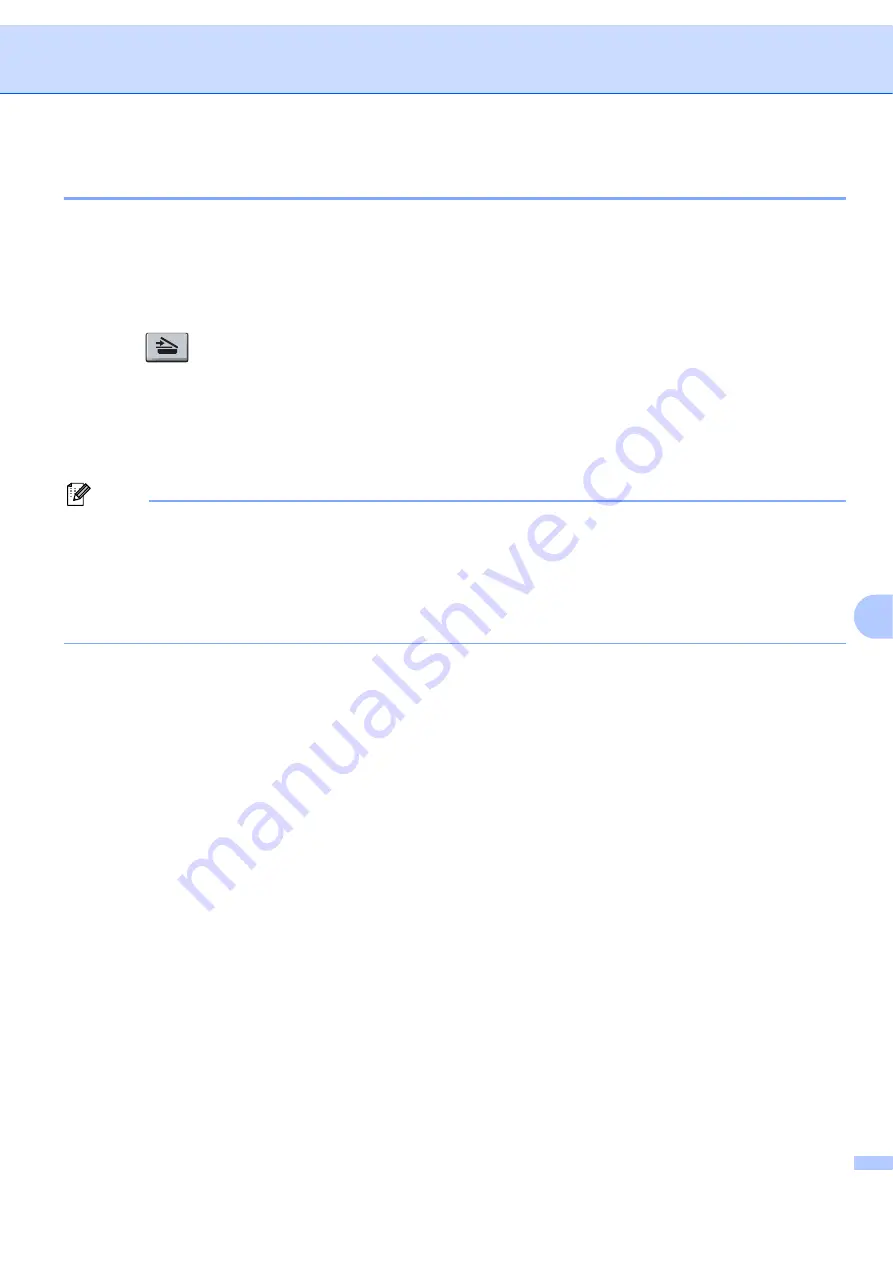
Escaneado
156
9
Escanear a archivo
9
Puede escanear un documento en blanco y negro o en color en el Macintosh
®
y guardarlo como un archivo
en la carpeta que seleccione. El tipo de archivo y la carpeta específica dependerán de la configuración
seleccionada en la pantalla Escanear a archivo de ControlCenter2. (Consulte
a
Coloque el documento boca arriba en el alimentador automático de documentos, o boca abajo en el
cristal de escáner.
b
Pulse
(
Scan
).
c
Pulse
a
o
b
para seleccionar
Scan to fiche.
.
Pulse
OK
.
d
Pulse
Start
.
El equipo inicia el proceso de escaneado.
Nota
• Si desea que los datos escaneados estén en color, seleccione color en el tipo de escaneado que se
encuentra en la ficha
Botón Dispositivo
de la configuración de ControlCenter2. Si desea que los datos
escaneados estén en blanco y negro, seleccione blanco y negro en el tipo de escaneado de la ficha
Botón
Dispositivo
de la configuración de ControlCenter2. (Consulte
• Si desea cambiar el nombre de archivo de los documentos escaneados, escriba el nombre de archivo en
la sección
Nombre de archivo
de la ficha
Botón Dispositivo
de la configuración de ControlCenter2.
Содержание DCP 7030 - B/W Laser - All-in-One
Страница 77: ...ControlCenter3 70 3 Nota Debe configurar cada uno de los botones de copia antes de poder utilizarlos ...
Страница 142: ...Impresión y envío de faxes 135 8 g Seleccione Salir de Preferencias del Sistema en el menú Preferencias del Sistema ...
Страница 155: ...Impresión y envío de faxes 148 8 c Cuando haya terminado de seleccionar los destinatarios del fax haga clic en Imprimir ...